Mục lục
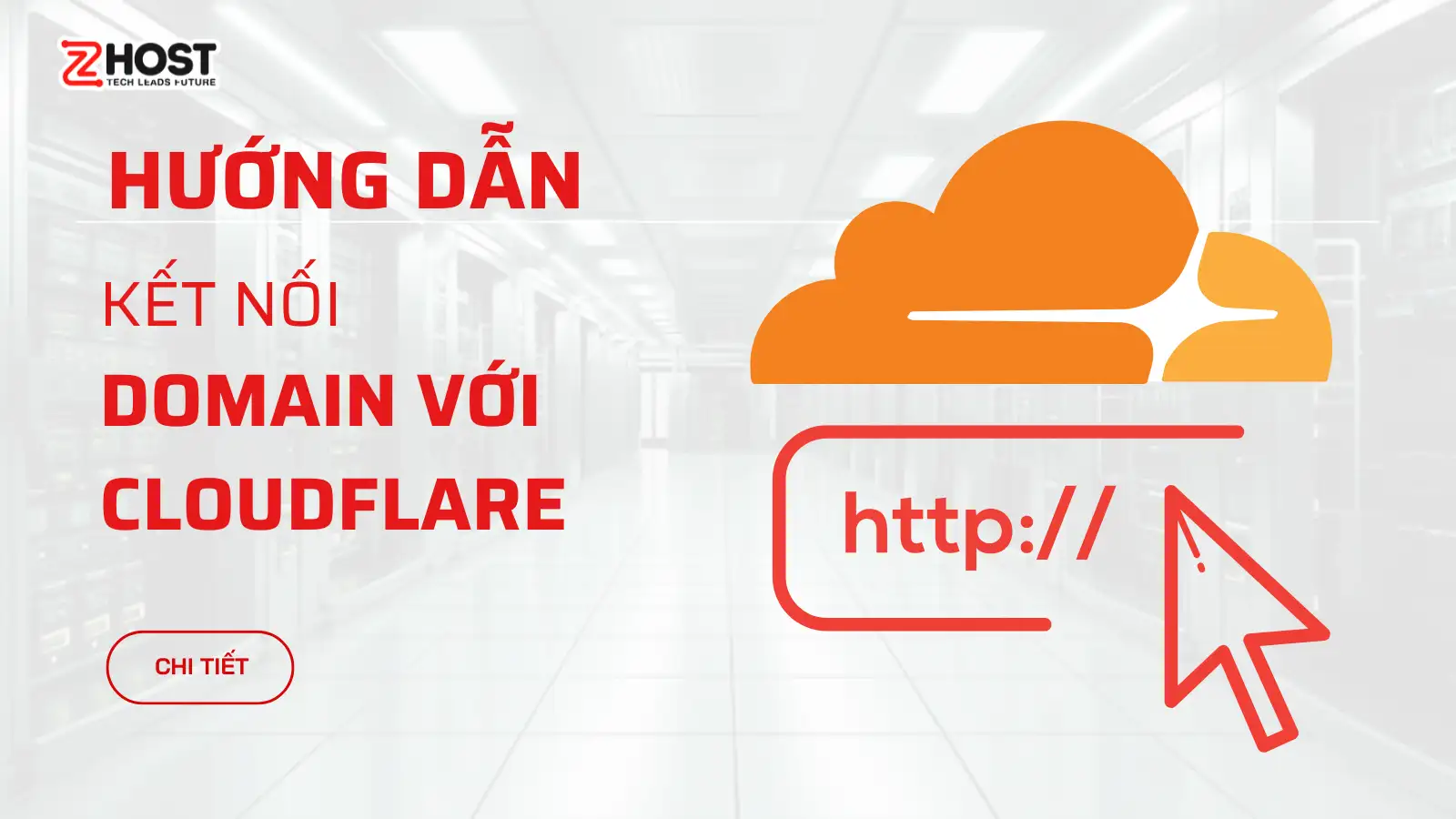
Trong thời đại số, việc sở hữu một website nhanh chóng, bảo mật và ổn định là yếu tố then chốt để thu hút và giữ chân người dùng. Cloudflare – nền tảng hàng đầu thế giới về tối ưu hóa và bảo vệ website – chính là “trợ thủ đắc lực” giúp bạn hiện thực hóa điều này chỉ với vài bước thiết lập đơn giản. Dù bạn là người mới bắt đầu hay đang quản trị nhiều trang web, việc kết nối domain với Cloudflare sẽ mang lại hàng loạt lợi ích: từ mã hóa SSL miễn phí, chống tấn công DDoS, tăng tốc độ tải trang nhờ CDN toàn cầu, đến tiết kiệm chi phí vận hành. Trong bài hướng dẫn dưới đây, hãy cùng Zhost khám phá cách kết nối Domain với Cloudflare chi tiết, dễ hiểu nhất – bước đầu tiên để biến website của bạn trở nên mạnh mẽ và chuyên nghiệp hơn!
Hướng dẫn thực hiện
Bước 1: Truy cập trang chủ Cloudflare.
- Truy cập trang chủ Cloudflare: tại đây.
- Tại trang chủ Cloudflare bạn hãy nhấn vào Sign up ở góc màn hình.
- Nhập Email và mật khẩu để tạo tài khoản, sau đó nhấn Create Account.
- Xác thực email bằng cách nhấn vào liên kết Cloudflare gửi đến hộp thư của bạn.
Lưu ý: Nếu như bạn có tài khoản rồi thì hãy nhấn Log in để đăng nhập.

Bước 2: Thêm Domain vào Cloudflare.
- Đăng nhập vào tài khoản Cloudflare.
- Trên giao diện Dashboard bạn hãy nhấn vào mục Add.
- Chọn phần Existing domain.
- Nhập domain của bạn tại phần Enter an existing domain.
- Tiếp theo hãy nhấn Continue.
- Chọn gói dịch vụ phù hợp:
- Free: Cơ bản, miễn phí (đủ dùng cho cá nhân hoặc website nhỏ).
- Pro, Business, hoặc Enterprise: Trả phí, nhiều tính năng nâng cao.
- Cuối cùng nhấn Continue.
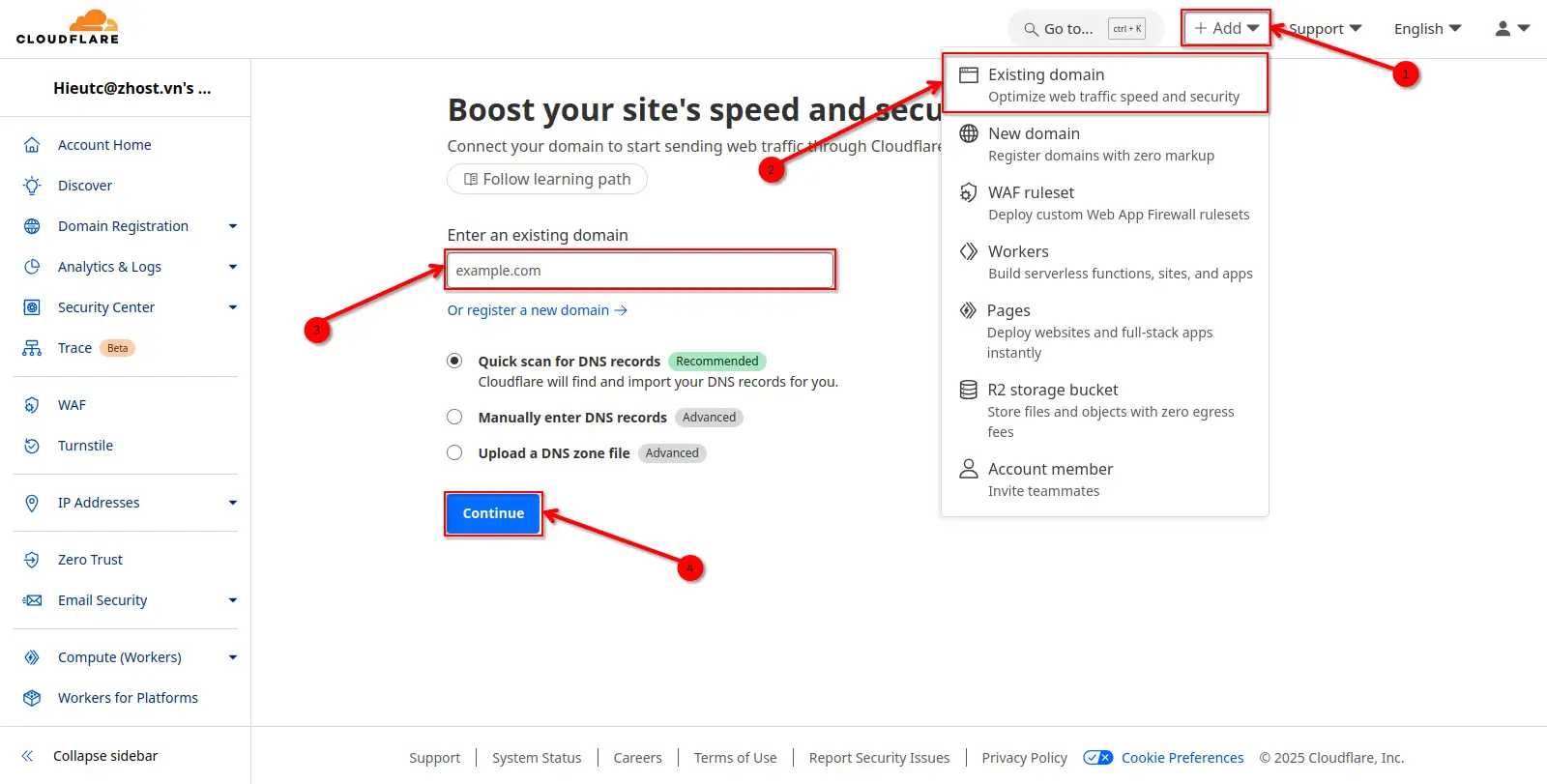
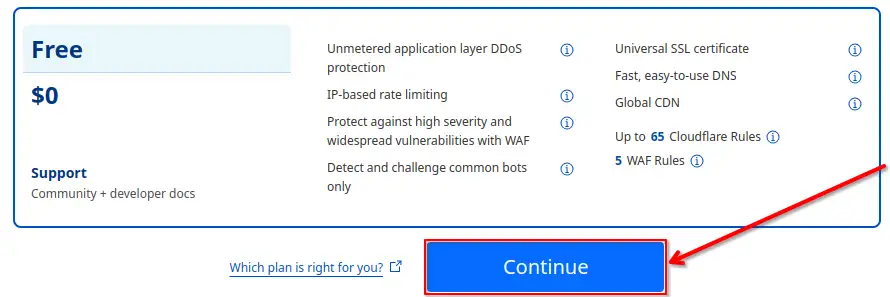
Bước 3: Quét và Cập nhật DNS Records.
- Cloudflare sẽ tự động quét các DNS records hiện có từ domain của bạn.
- Kiểm tra lại danh sách DNS records (A, CNAME, MX, TXT,…) để đảm bảo không thiếu mục cấu hình nào.
- Nếu như thiếu thì bạn có thể thêm bằng cách nhấn Add record.
- Nhấn Continue to activation để tới bước tiếp theo.

Bước 4: Thay đổi Nameservers của Domain.
Đây là bước quan trọng nhất để kết nối domain với Cloudflare.
- Kiểm tra nhà cung cấp DNS của bạn bằng cách truy cập vào ICANN Lookup: tại đây.
- Nhập domain của bạn vào phần Enter a domain name or an Internet number resource (IP Network or ASN).
- Nhấn Lookup để kiểm tra.
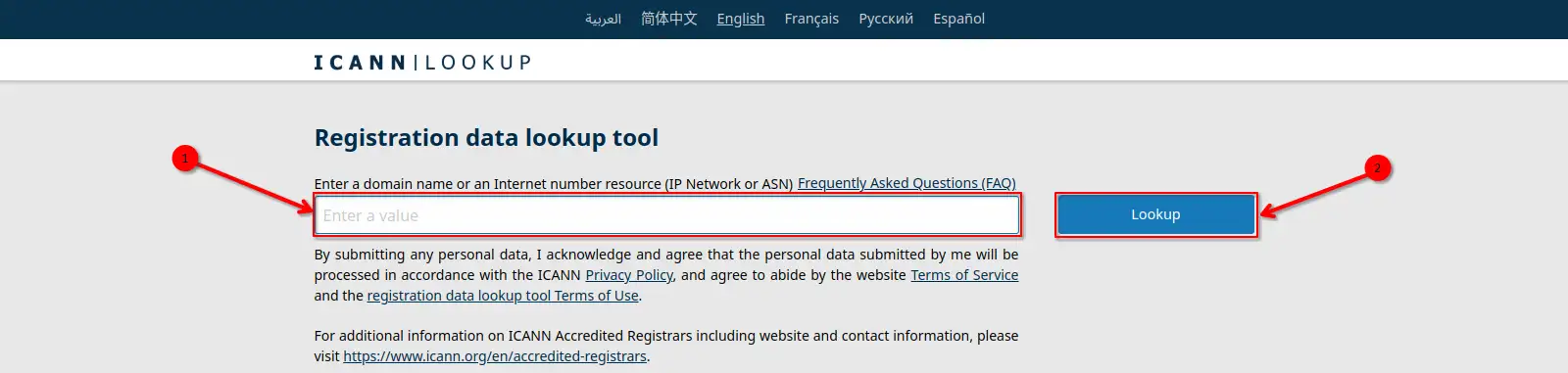
- Sau khi hệ thống tìm kiếm hoàn tất thì ở phần Domain Infomation thì bạn có thể thấy Nameservers này được cấu hình tại Zhost.
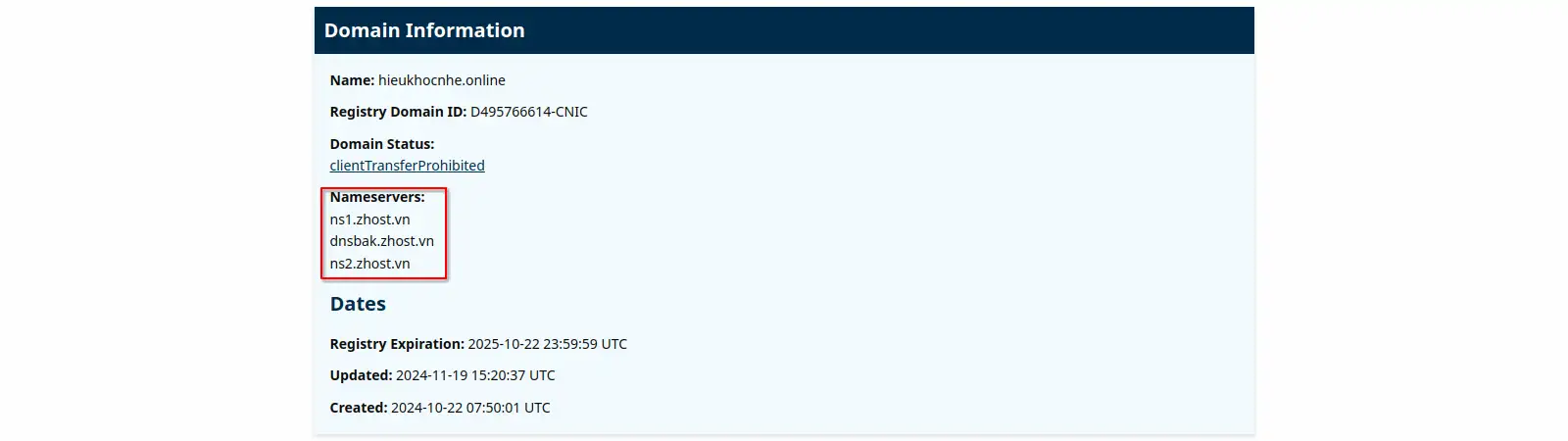
- Tiếp đến trở về Cloudflare bạn sẽ thấy hệ thống hiển thị 2 nameservers (dạng xxx.ns.cloudflare.com).
- Ví dụ:
- jasper.ns.cloudflare.com
- mira.ns.cloudflare.com
- Ví dụ:
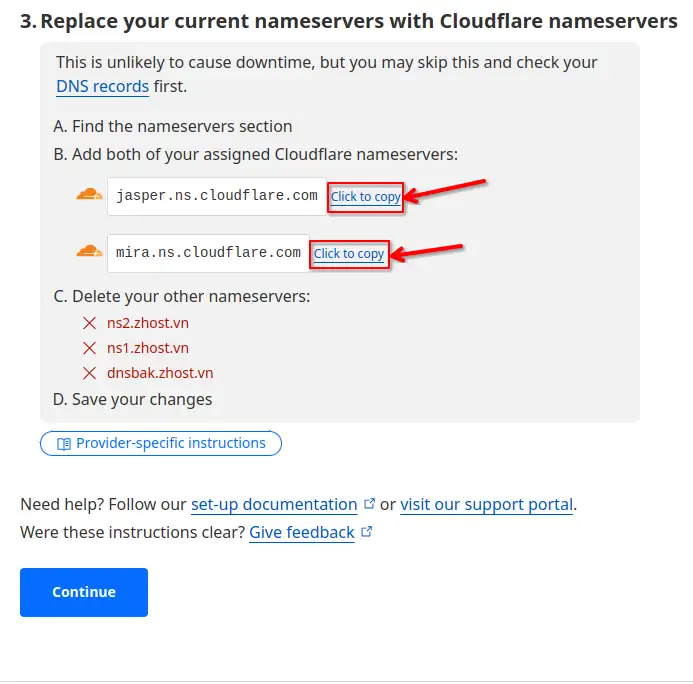
- Sao chép 2 nameservers này.
- Đăng nhập vào trang quản lý tên miền của Zhost: tại đây.
- Sau khi đăng nhập vào trang quản lý tên miền thì hãy nhấn vào THAY ĐỔI DNS.
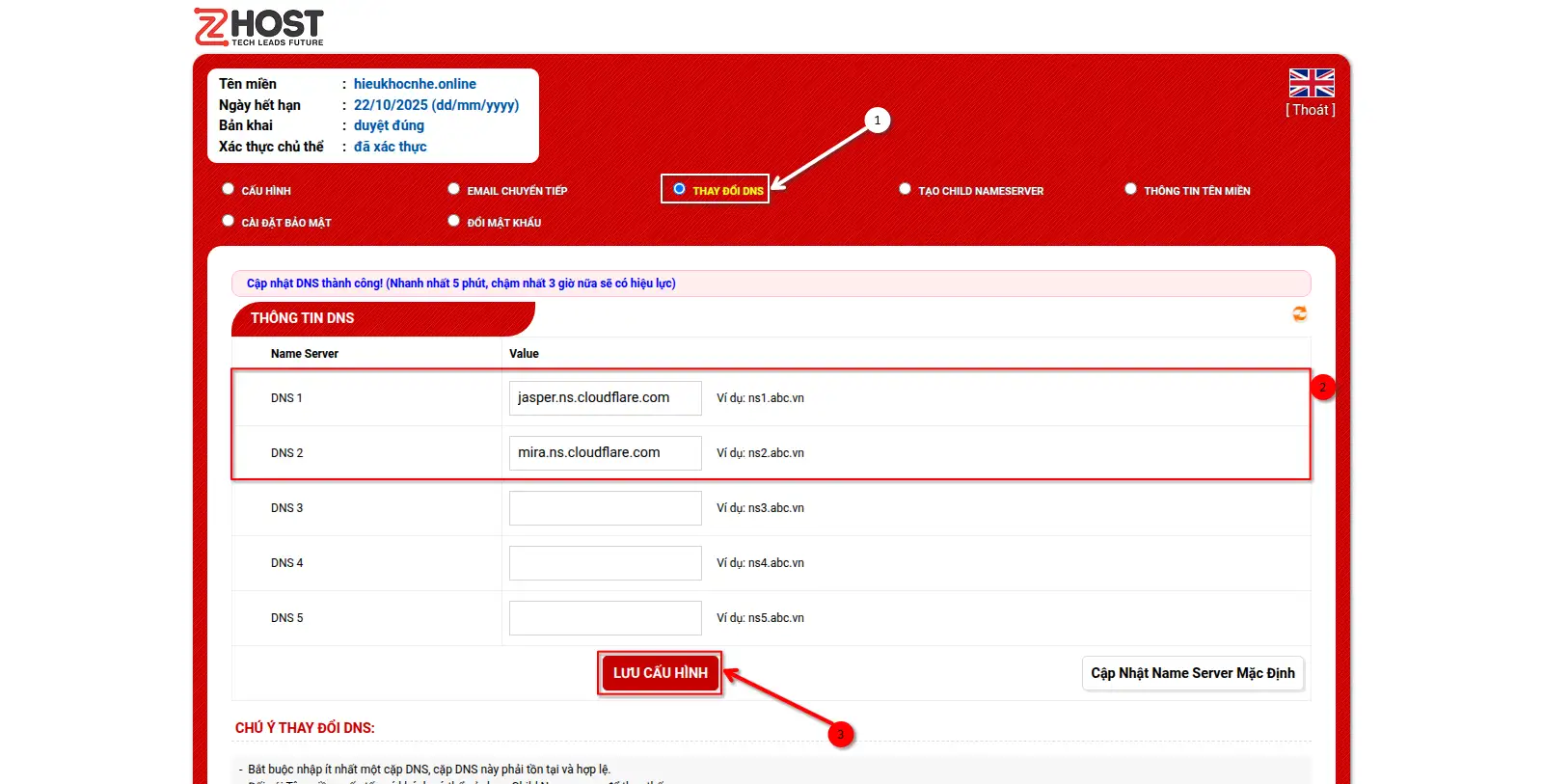
- Tại đây bạn cần xóa tất cả các DNS records và điền 2 nameservers bạn vừa sao chép tại Cloudflare vào.
- Tiếp theo là hãy nhấn LƯU CẤU HÌNH tại trang quản lý tên miền và sau khi thay đổi thì cấu hình có thể như hình dưới đây.
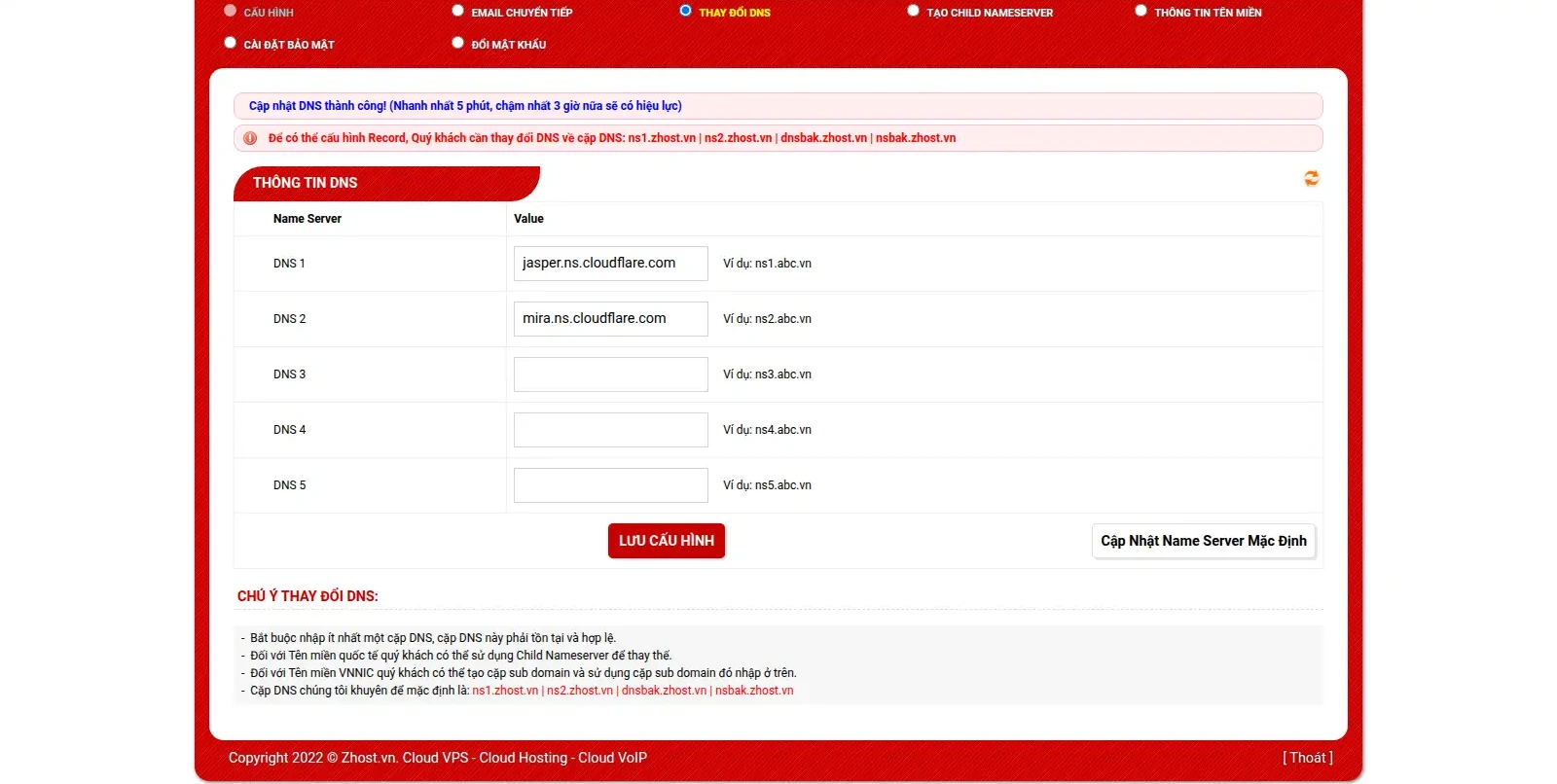
- Sau đó là nhấn Continue tại trang Cloudflare.
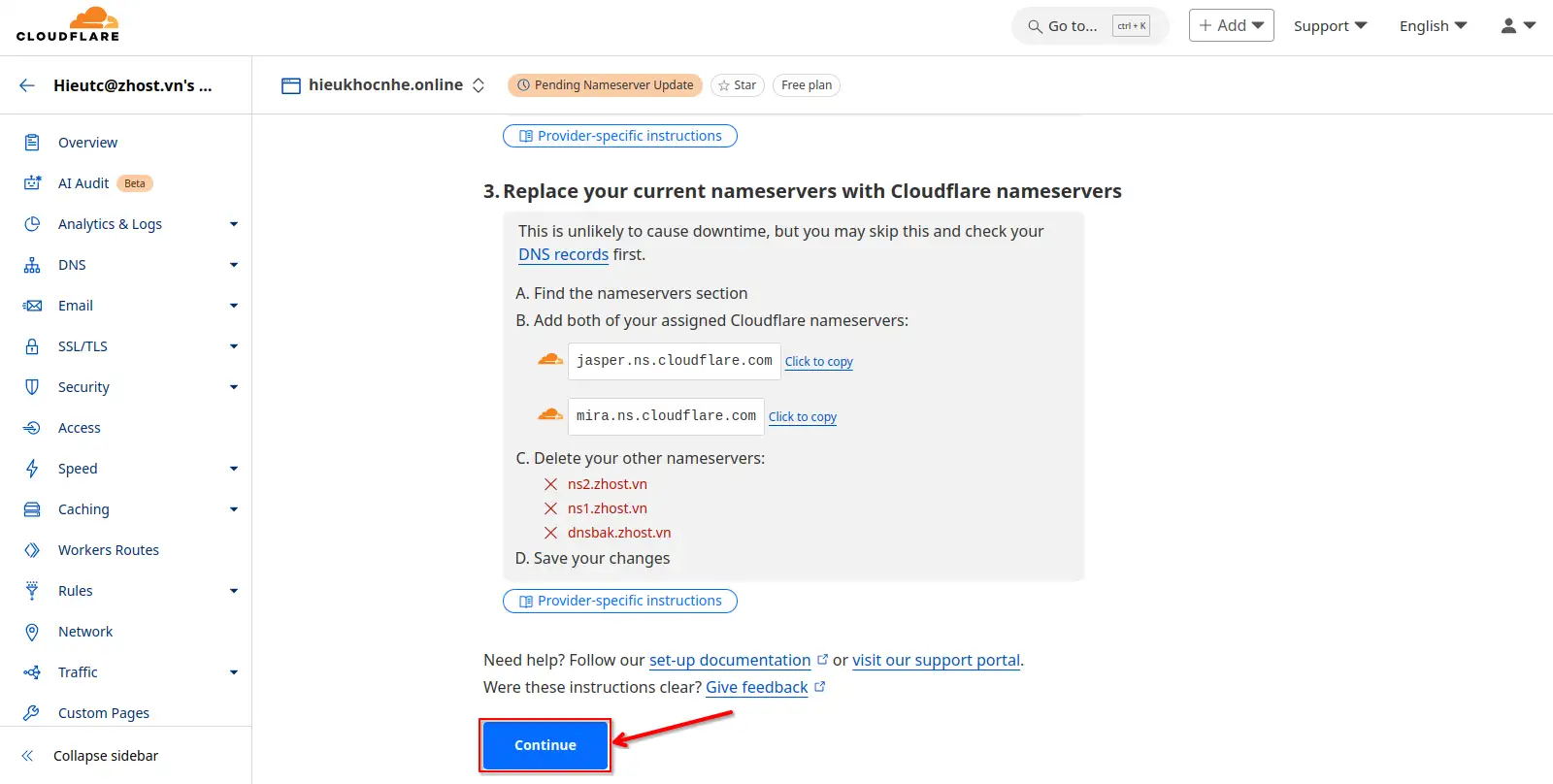
Bước 5: Chờ DNS Propagation.
- Nhấn vào Check nameservers now.
- Khi hoàn tất, trạng thái domain trên Cloudflare của bạn sẽ chuyển sang Active.
- Việc cập nhật nameservers có thể mất 24-48 giờ để hiệu lực toàn cầu.
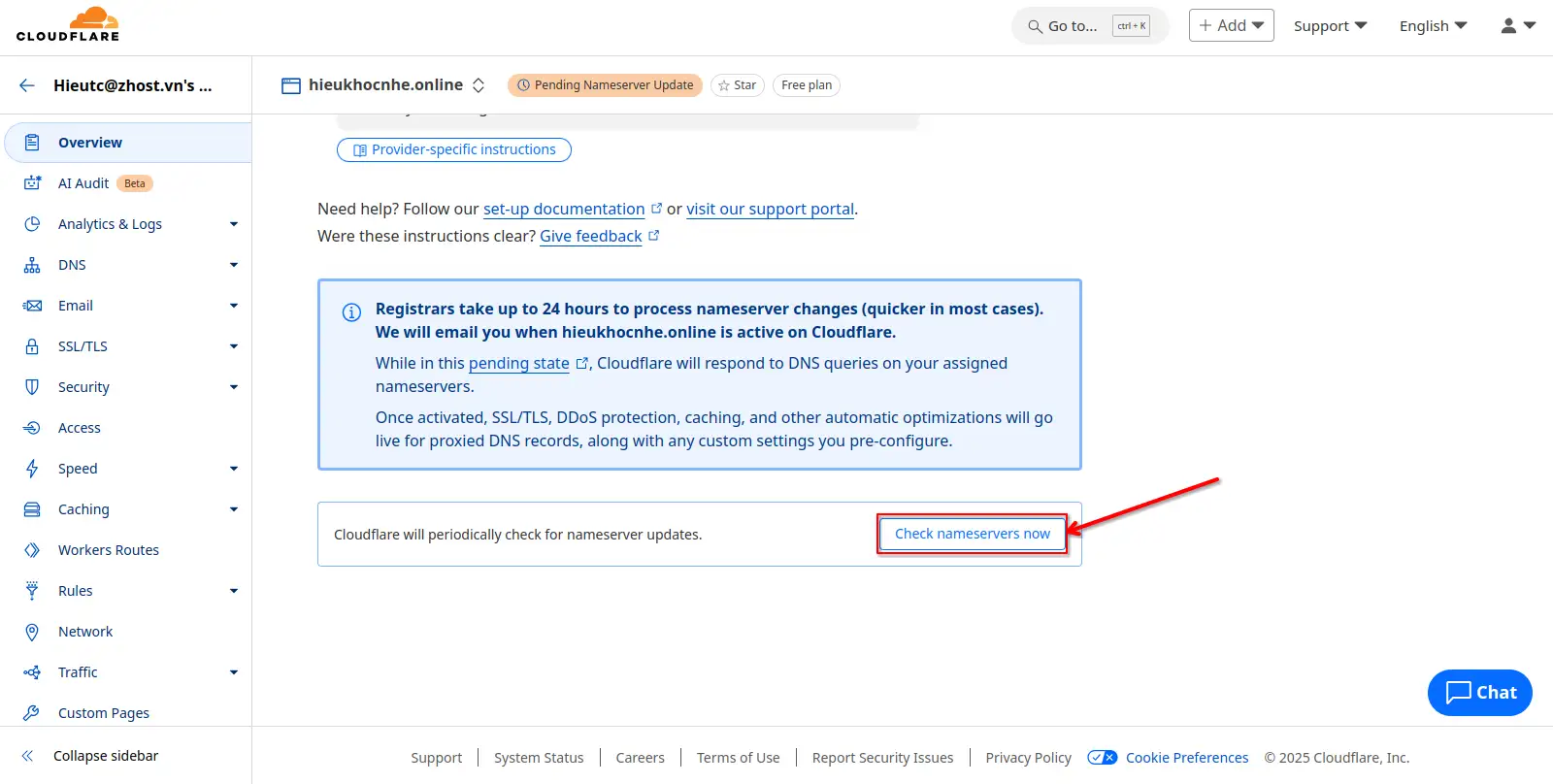
Bước 6: Kiểm tra trạng thái DNS Propagation.
- Sau khi cấu hình hoàn tất bạn sẽ thấy được domain của bạn đã được Active như hình ảnh bên dưới.
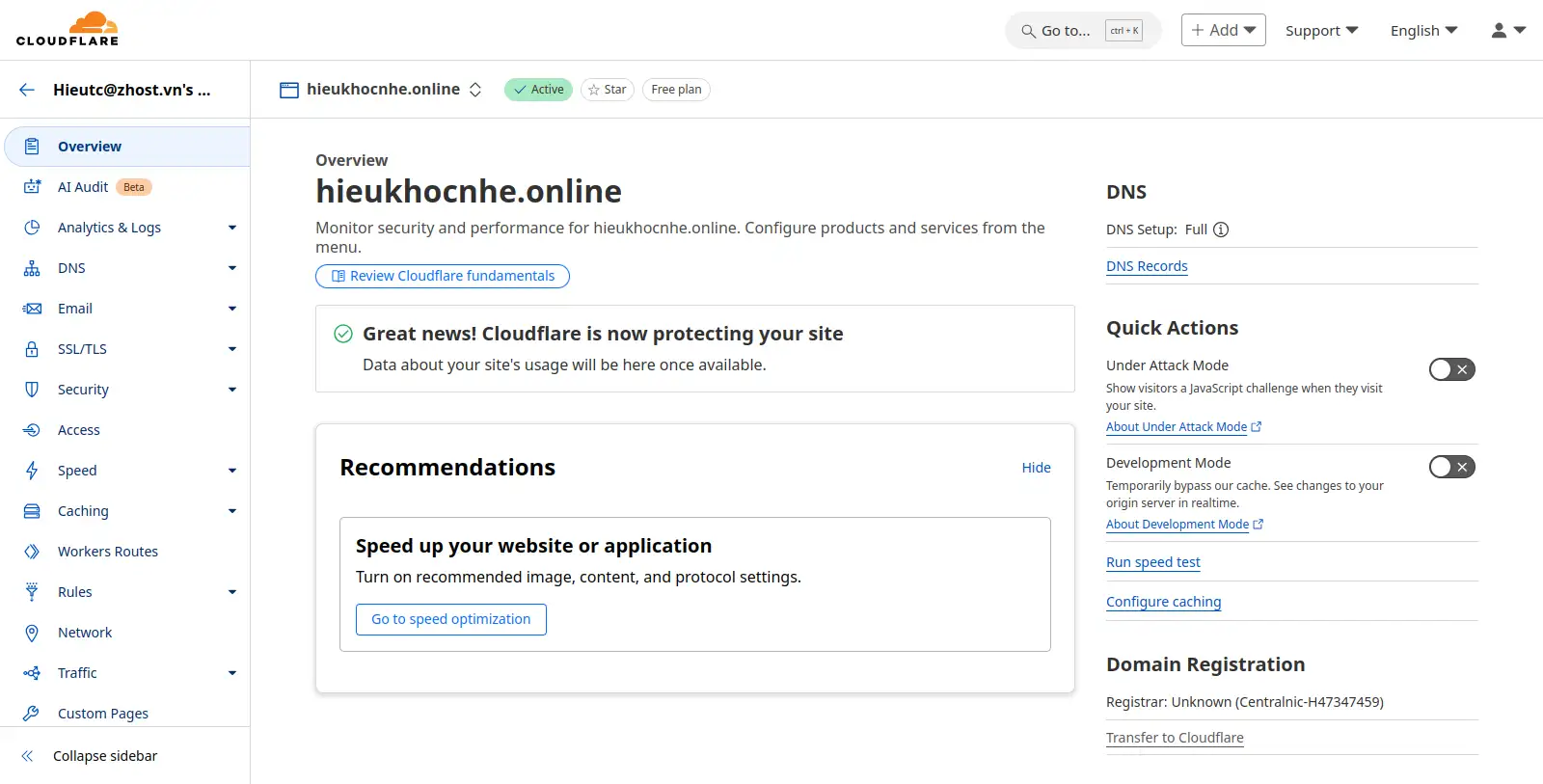
- Bạn cũng có thể kiểm tra trạng thái bằng công cụ hỗ trợ: này, nhập domain của bạn và chọn loại bản ghi A hoặc CNAME.
- Kết quả sẽ hiển thị địa chỉ IP do Cloudflare cung cấp (thường là địa chỉ proxy của Cloudflare như 104.21.xx.xx).
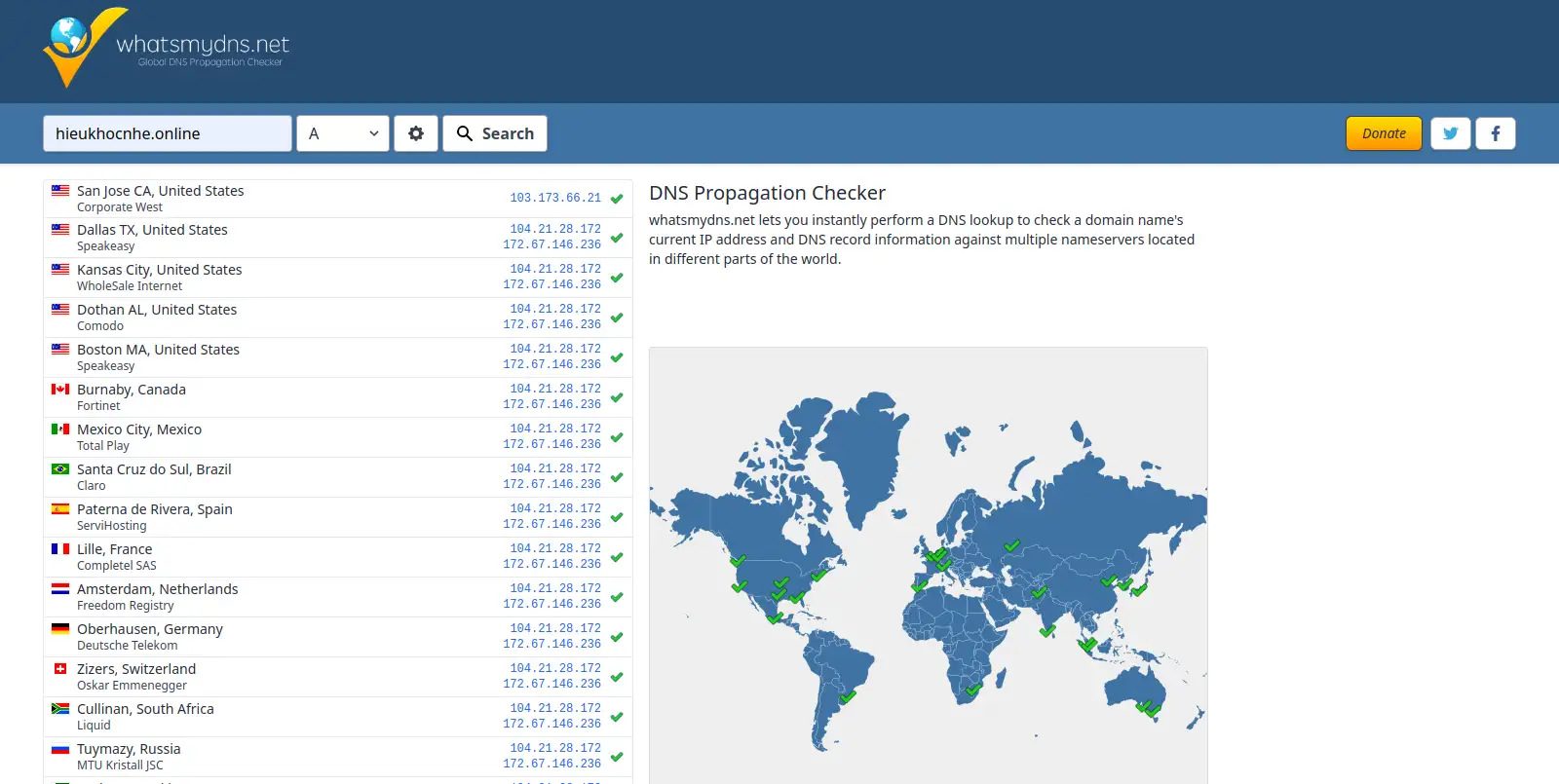
Lưu ý quan trọng
- Kiểm tra DNS records: Đảm bảo không có bản ghi nào bị lỗi sau khi chuyển đổi.
- Không xóa domain khỏi Zhost: Cloudflare chỉ quản lý DNS, domain vẫn thuộc quyền sở hữu của bạn.
- Một số khu vực chưa cập nhật, hãy đợi thêm 24-48 giờ hoặc xóa cache DNS trên thiết bị bạn.
Kết luận
Chỉ với 6 bước đơn giản, Zhost đã giúp bạn kết nối thành công domain với Cloudflare, mở ra nhiều lợi ích như tăng tốc độ tải trang, cải thiện bảo mật và giảm chi phí vận hành. Khi website được tối ưu nhờ Cloudflare, bạn sẽ có trải nghiệm mượt mà hơn, đồng thời hạn chế được các cuộc tấn công DDoS và truy cập trái phép. Chúc các bạn thành công!

















